Les paramètres de l'extension de navigateur Workspace peuvent être accédés via le bouton Paramètres dans la fenêtre de l'extension de navigateur, peu importe l'application Devolutions utilisée avec l'extension de navigateur Workspace.
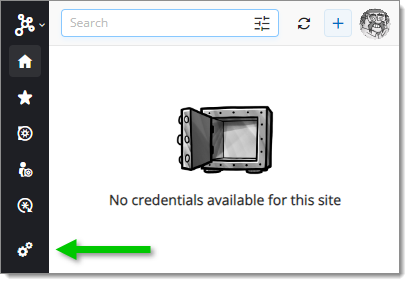
Les Paramètres sont séparés en deux catégories : Configuration et Espaces.
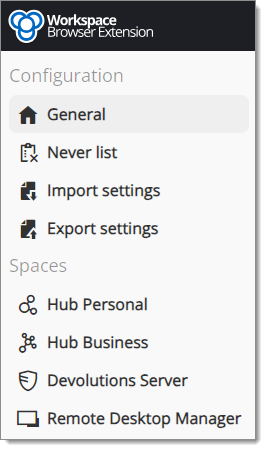
Les paramètres Généraux concernent l'interface utilisateur et l'interaction.
OPTION | DESCRIPTION |
|---|---|
Afficher l'icône dans les champs | Afficher l'icône de l'extension de navigateur Workspace, ainsi que le nombre d'identifiants |
Afficher la boîte de dialogue d'enregistrement d'identifiants | Afficher l'invite pour enregistrer les identifiants lors de l'enregistrement de nouveaux identifiants. |
Afficher l'invite Passkey | Afficher l'invite pour entrer Passkey. |
Afficher l'option de menu contextuel | Afficher les options du menu contextuel. |
Colorer les champs remplis | Appliquer une couleur personnalisée aux champs d'identifiants remplis. |
Thème | Choisir un thème d'extension de navigateur Workspace parmi :
|
La Liste jamais affiche la liste des sites Web ajoutés localement pour lesquels l'utilisateur ne sera jamais invité à enregistrer ses identifiants.
Les types sont Ne jamais ajouter de site, Ne jamais remplir automatiquement, Ne jamais faire quoi que ce soit, et Ne jamais afficher d'icônes dans les champs.
Les options de correspondance sont Domaine de base, Hôte, Commence par, RegEx, et Exact.
Les Paramètres d'Importation/Exportation permettent de sauvegarder et transférer les paramètres préférés actuellement définis.
Importer les paramètres d'autres navigateurs ou utilisateurs.
Choisir d'exporter les modèles Paramètres, Générateur de mot de passe de l'extension de navigateur Workspace, et la Liste jamais.
Les paramètres Espaces sont utilisés pour personnaliser les interactions de l'extension de navigateur Workspace avec Remote Desktop Manager, Devolutions Server, et Devolutions Hub Business ou Devolutions Hub Personal.
ONGLET GÉNÉRAL | DESCRIPTION |
|---|---|
Activer l'application Remote Desktop Manager | Récupérer les entrées de Remote Desktop Manager lorsque l'application est ouverte. |
Utiliser le port par défaut (19443) | Communiquer avec le port par défaut 19443 entre l'application. |
Ajouter une entrée dans le coffre de l'utilisateur par défaut | Enregistrer de nouvelles entrées dans le coffre de l'utilisateur. |
Dossier de destination | Choisir le dossier où les identifiants sont stockés dans le coffre. |
ONGLET ACTIONS | DESCRIPTION |
|---|---|
Récupérer automatiquement les identifiants au chargement de la page | L’extension de navigateur Workspace recherche automatiquement les identifiants dans la source de données lors de la connexion à un site web. Si désactivé, cliquer sur l'icône de l'extension de navigateur Workspace pour récupérer manuellement les identifiants. |
Remplir automatiquement les identifiants au chargement | Remplir automatiquement les identifiants lors du chargement d'une page Web. |
Soumettre automatiquement le formulaire après l'avoir rempli | Soumettre automatiquement les identifiants lorsque les champs sont remplis. |
ONGLET AVANCÉ | DESCRIPTION |
|---|---|
Clé d'application | Sécuriser la communication avec une clé d'application en utilisant le même code dans Remote Desktop Manager et l'extension de navigateur Workspace. |
Activer la messagerie native | Échanger des messages avec une application native installée sur l'ordinateur de l'utilisateur. |
Utiliser l'API héritée | Utiliser l'ancienne API d'extension de navigateur pour la compatibilité avec les anciennes versions de Remote Desktop Manager. |
ONGLET GÉNÉRAL | DESCRIPTION |
|---|---|
Activer Devolutions Server | Récupérer les entrées depuis Devolutions Server. |
Coffre de destination | Choisir le coffre où les identifiants sont stockés. |
Dossier de destination | Choisir le dossier où les identifiants sont stockés dans le coffre. |
URL du serveur | Saisir l'URL de l'instance Devolutions Server à laquelle se connecter. |
ONGLET ACTIONS | DESCRIPTION |
|---|---|
Récupérer automatiquement les identifiants au chargement de la page | L'extension de navigateur Workspace recherche automatiquement les identifiants dans la source de données lors de la connexion à un site Web. |
Remplir automatiquement les identifiants au chargement | Remplir automatiquement les identifiants lors du chargement d'une page Web. |
Soumettre automatiquement le formulaire après l'avoir rempli | Soumettre automatiquement les identifiants lorsque les champs sont remplis. |
ONGLET AVANCÉ | DESCRIPTION |
|---|---|
Type de comparaison par défaut | Définir un type d'option de comparaison par défaut entre Domaine de base, Hôte, Commence par, RegEx, Exact, et Jamais. |
Synchroniser tous les coffres disponibles | Activer pour synchroniser tous les coffres disponibles depuis Devolutions Server. |
ONGLET GÉNÉRAL | DESCRIPTION |
|---|---|
Activer Devolutions Hub Business/Personal | Récupérer les entrées de Devolutions Hub. |
URL du serveur (disponible uniquement avec Devolutions Hub Business) | Entrer l'URL de l'instance Devolutions Hub Business à laquelle se connecter. |
Nom d'utilisateur | Entrer un nom d'utilisateur pour se connecter à Devolutions Hub. |
ONGLET ACTIONS | DESCRIPTION |
|---|---|
Remplir automatiquement les identifiants au chargement | Remplir automatiquement les identifiants lors du chargement d'une page Web. |
Soumettre automatiquement le formulaire après l'avoir rempli | Soumettre automatiquement les identifiants lorsque les champs sont remplis. |
ONGLET AVANCÉ | DESCRIPTION |
|---|---|
Connexion Devolutions Account | Définir l'URL de connexion du compte Devolutions. |
Afficher la favicône | Afficher la favicône de l'extension de navigateur Workspace. |
Applications Workspace | Activer ou désactiver l'extension de navigateur Workspace avec Devolutions Hub. |
Type de comparaison par défaut | Définir un type d'option de comparaison par défaut entre Domaine de base, Hôte, Commence par, RegEx, Exact, et Jamais. |
Synchroniser tous les coffres disponibles (disponible uniquement avec Devolutions Hub Business) | Activer pour synchroniser tous les coffres disponibles depuis Devolutions Hub Business. |